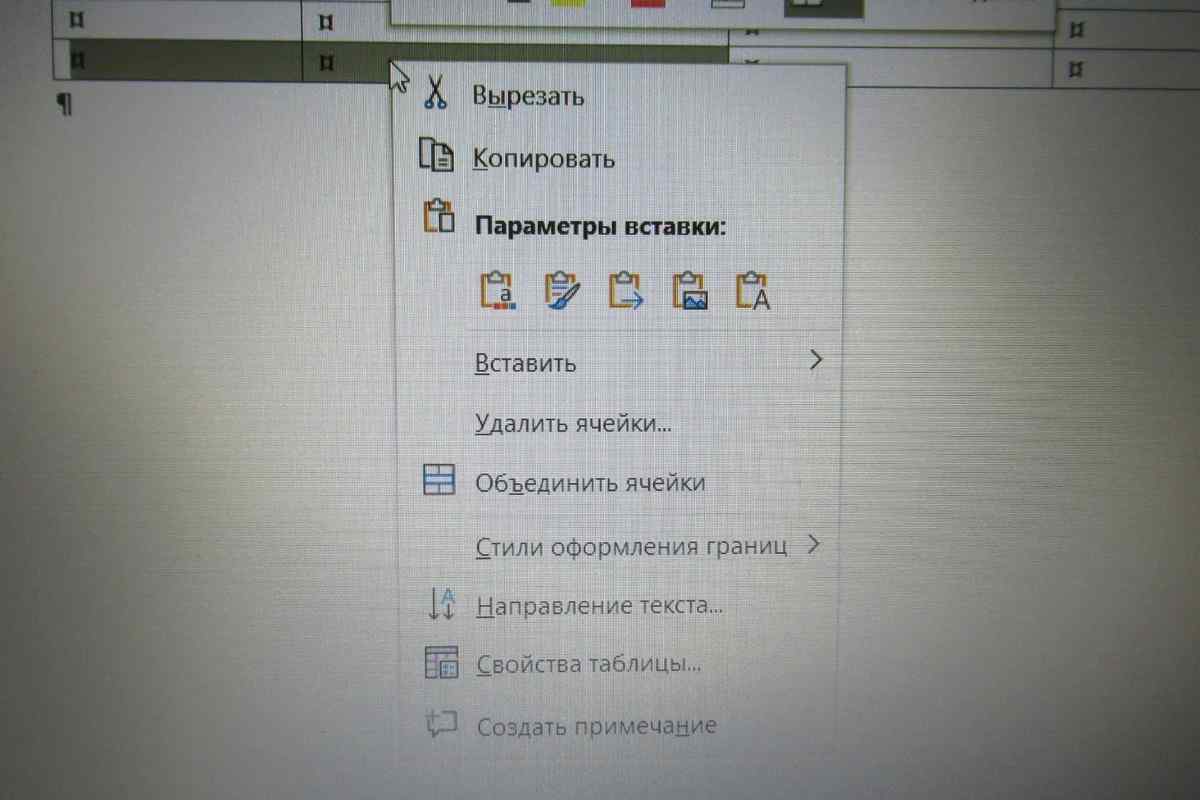У наше століття повсюдної комп 'ютеризації навички впевненого користувача офісних пакетів вже швидше не розкіш, а необхідність. Обсяги інформації для обробки зростають з кожним днем, і простим калькулятором тут не обійтися. За допомогою такої програми як Excel ми з легкістю зможемо обробити наскільки завгодно великі обсяги табличних даних. Розглянемо операцію ділення засобами екселя (в т. ч. і масове).
Інструкція
1. Для того щоб зрозуміти принцип роботи в Excel, слід уяснити наступні основні моменти: одиниця даних в Excel - це значення, яке містить одна комірка, всі операції, що проводяться в Excel - робляться саме над даними комірок, координати комірок мають вигляд: < літера > < цифра >, де < літера > - позначення стовпчика матриці, а < цифра > - позначення рядка матриці (напр. А1). Припустимо, у нас є два стовпчики цифр, які необхідно розділити між собою. Для початку навчимося ділити один осередок на інший.
2. Клацніть лівою кнопкою миші, щоб виділити комірку, до якої необхідно записати результат поділу.
3. Потім клацніть лівою кнопкою миші на рядку для запису формул.
4. У виділеному рядку насамперед пишемо символ "=". Після чого лівою кнопкою миші ми клацаємо по тій комірці, яка братиме участь у поділі. У результаті комірці результату присвоєно значення комірки, обраної для ділення.
5. Далі в рядку запису формул після значення першої комірки (у нашому випадку це А1), поставте знак ділення (/). Втім, тут можна поставити не тільки поділ, а й будь-яку іншу арифметичну операцію.
6. Після знаку ділення виберіть другу комірку (тобто ту, на яку буде вироблятися поділ). Ви можете повторювати вищеописані кроки наскільки завгодно довго, формуючи складові математичні обчислення. Не обов 'язково обмежуватися двома комірками. Також можна використовувати дужки.
7. Після набору необхідної формули натисніть Enter, після чого комірка результату прийме значення, отримане в ході розрахунку формули.
8. Тепер припустимо, що нам необхідно зробити розрахунок для всієї таблиці. Засоби Excel дозволяють нам не писати для кожної комірки нове значення, а розрахувати все відразу.
9. Клацніть лівою кнопкою миші на комірці з результатом. Далі пересуньте курсор до правої нижньої частини комірки (курсор повинен змінити свій вигляд з білого хрестика на більш тонкий чорний). Натисніть ліву кнопку миші і "протягніть" курсор до самого низу таблиці, після чого відпустіть кнопку. У підсумку ми обробили всю табличку, написавши формулу всього один раз.